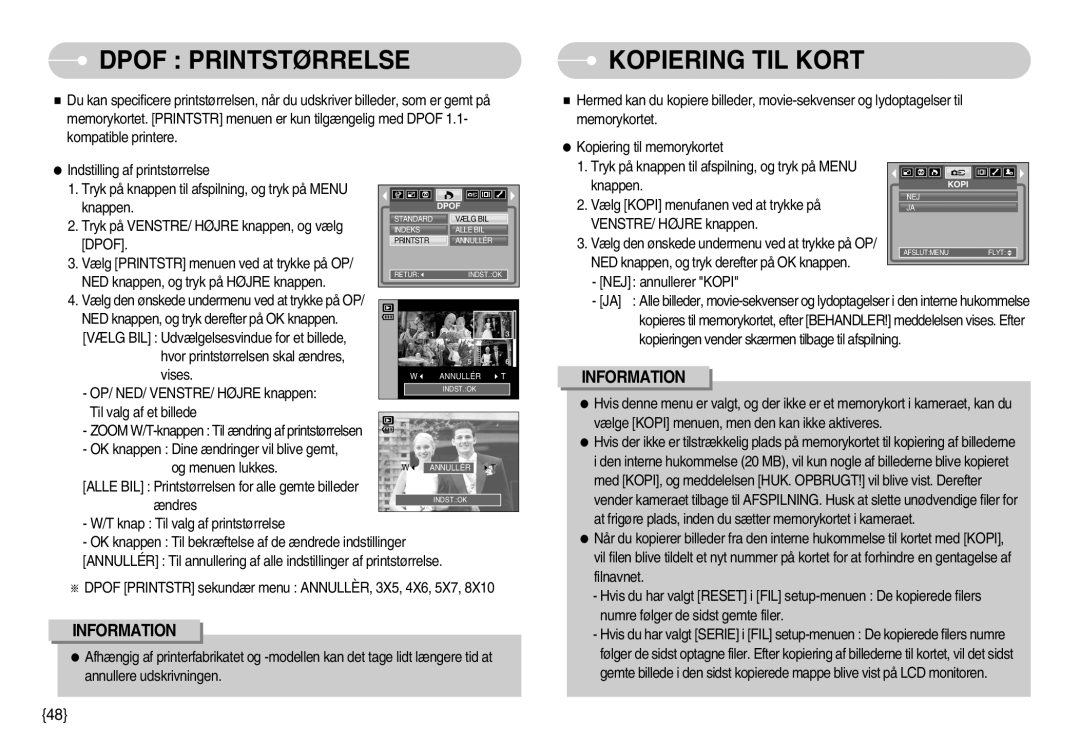DPOF : PRINTSTØRRELSE
DPOF : PRINTSTØRRELSE
Du kan specificere printstørrelsen, når du udskriver billeder, som er gemt på memorykortet. [PRINTSTR] menuen er kun tilgængelig med DPOF 1.1- kompatible printere.
Indstilling af printstørrelse |
|
|
|
|
|
|
|
|
| |
1. Tryk på knappen til afspilning, og tryk på MENU |
|
|
|
|
|
|
|
|
|
|
|
|
|
|
|
|
|
|
|
| |
knappen. |
|
|
|
|
| DPOF |
|
|
| |
2. Tryk på VENSTRE/ HØJRE knappen, og vælg |
|
| STANDARD | VÆLG BIL |
|
|
| |||
|
| INDEKS | ALLE BIL |
|
|
| ||||
[DPOF]. |
|
| PRINTSTR | ANNULLÉR | ||||||
|
|
|
|
|
|
|
|
|
| |
3. Vælg [PRINTSTR] menuen ved at trykke på OP/ |
|
|
|
|
|
|
|
|
|
|
NED knappen, og tryk på HØJRE knappen. |
|
| RETUR: | INDST.:OK |
| |||||
|
|
|
|
|
|
|
|
|
| |
4. Vælg den ønskede undermenu ved at trykke på OP/ |
|
|
|
|
|
|
|
|
| |
|
|
|
|
|
|
|
|
| ||
NED knappen, og tryk derefter på OK knappen. |
|
|
|
|
|
|
|
|
| |
|
|
|
|
|
|
|
|
| ||
[VÆLG BIL] : Udvælgelsesvindue for et billede, |
|
|
|
|
|
|
|
|
| |
|
|
|
|
|
|
|
|
| ||
hvor printstørrelsen skal ændres, |
|
|
|
|
|
|
|
|
| |
vises. |
|
| W | ANNULLÉR |
| T | ||||
- OP/ NED/ VENSTRE/ HØJRE knappen: |
|
|
|
| INDST.:OK |
|
|
| ||
Til valg af et billede |
|
|
|
|
|
|
|
|
| |
- ZOOM |
|
|
|
|
|
|
|
|
| |
- OK knappen : Dine ændringer vil blive gemt, |
|
|
|
|
|
|
|
|
| |
og menuen lukkes. |
| W ANNULLÉR | T | |||||||
[ALLE BIL] : Printstørrelsen for alle gemte billeder |
|
|
|
|
|
|
|
|
| |
ændres |
|
|
|
| INDST.:OK |
|
|
| ||
|
|
|
|
|
|
|
|
| ||
-W/T knap : Til valg af printstørrelse
-OK knappen : Til bekræftelse af de ændrede indstillinger [ANNULLÉR] : Til annullering af alle indstillinger af printstørrelse.
DPOF [PRINTSTR] sekundær menu : ANNULLÈR, 3X5, 4X6, 5X7, 8X10
INFORMATION
Afhængig af printerfabrikatet og
 KOPIERING TIL KORT
KOPIERING TIL KORT
Hermed kan du kopiere billeder,
Kopiering til memorykortet |
|
|
|
|
|
|
|
1. Tryk på knappen til afspilning, og tryk på MENU |
|
|
|
|
|
|
|
|
|
|
|
|
|
| |
knappen. |
|
| KOPI |
|
|
|
|
2. Vælg [KOPI] menufanen ved at trykke på |
| NEJ |
|
|
|
| |
| JA |
|
|
|
| ||
VENSTRE/ HØJRE knappen. |
|
|
|
|
|
|
|
3. Vælg den ønskede undermenu ved at trykke på OP/ |
|
|
|
|
|
|
|
NED knappen, og tryk derefter på OK knappen. |
| AFSLUT:MENU |
| FLYT: |
| ||
|
|
|
|
|
|
| |
|
|
|
|
|
|
| |
- [NEJ] : annullerer "KOPI"
- [JA] : Alle billeder,
INFORMATION
Hvis denne menu er valgt, og der ikke er et memorykort i kameraet, kan du vælge [KOPI] menuen, men den kan ikke aktiveres.
Hvis der ikke er tilstrækkelig plads på memorykortet til kopiering af billederne i den interne hukommelse (20 MB), vil kun nogle af billederne blive kopieret med [KOPI], og meddelelsen [HUK. OPBRUGT!] vil blive vist. Derefter vender kameraet tilbage til AFSPILNING. Husk at slette unødvendige filer for at frigøre plads, inden du sætter memorykortet i kameraet.
Når du kopierer billeder fra den interne hukommelse til kortet med [KOPI], vil filen blive tildelt et nyt nummer på kortet for at forhindre en gentagelse af filnavnet.
-Hvis du har valgt [RESET] i [FIL]
-Hvis du har valgt [SERIE] i [FIL]
{48}